- 投稿日:2024/04/02
- 更新日:2025/09/12

トラックパッドとは
トラックパッドって何? MacBookを初めて使う方には、初耳なワードかもしれませんね。
でも大丈夫です、誰でも最初はそのレベルです👍
トラックパッドというのは、Windows PCでいう、タッチパッドです。
MacBookの👇部分です。
 MacBookを使用するうえで、トラックパッドは非常に便利で、使用頻度も高いので、まずは基本的な設定をしていきましょう☝️
MacBookを使用するうえで、トラックパッドは非常に便利で、使用頻度も高いので、まずは基本的な設定をしていきましょう☝️
1. タップでクリック設定
MacBookではトラックパッドを「カチッ」とせずに、「タップ」するとクリック設定にすることができます。
MacBookでトラックパッドに「タップでクリック」を設定するには、
①「システム設定」をクリック
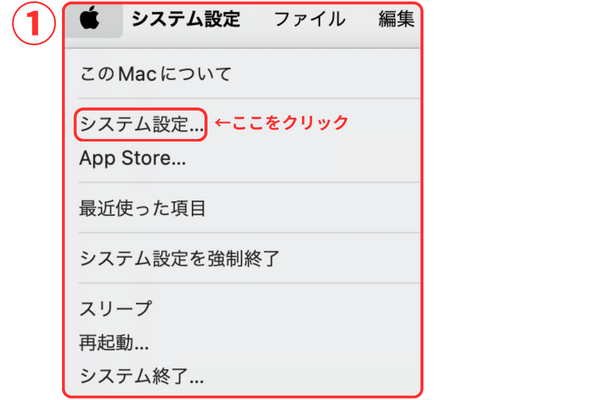 ②「トラックパッド」をクリック
②「トラックパッド」をクリック
 ③「タップでクリック」を有効(青色)にする
③「タップでクリック」を有効(青色)にする
 まとめておきます。
まとめておきます。
 以上でタップでクリックの設定は完了です。
以上でタップでクリックの設定は完了です。
これでトラックパッドをタップすれば、クリックと同じ機能になりました。
2. 右クリック設定

続きは、リベシティにログインしてからお読みください








